Al programa, primer heu de configurar tarifes per als empleats. Els diferents comerciants poden tenir diferents configuracions. Primer a la part superior del directori "empleats" seleccionar la persona adequada.
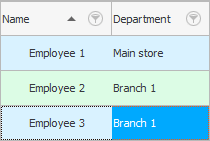
A continuació, a la part inferior de la pestanya "Tarifes" pot establir una oferta per a cada venda.
Per exemple, si un empleat rep el 10% de totes les vendes, la fila afegida es veurà així.
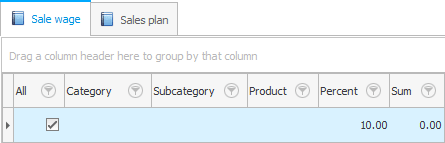
Vam marcar "Tots els béns" i després introduïu el valor "per cent" , que rebrà el venedor per la venda de qualsevol tipus de producte.
Si els empleats reben un sou fix, tenen una línia al submòdul "Tarifes" també cal afegir-hi. Però les tarifes en si seran zero.
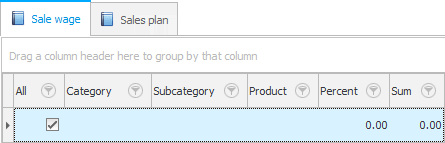
Fins i tot s'admet un sistema complex de tarifes multinivell, quan el venedor rebrà un pagament diferent per diferents tipus de productes.
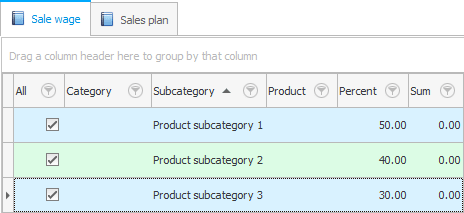
Podeu establir tarifes diferents per a diferents "grups" mercaderies, "subgrups" i fins i tot per separat "nomenclatura" .
En realitzar una venda, el programa repassarà seqüencialment totes les ofertes configurades per trobar la més adequada.
![]() Si utilitzeu una nòmina complexa que depèn del tipus d'article que veneu, podeu copiar les tarifes d'una persona a una altra.
Si utilitzeu una nòmina complexa que depèn del tipus d'article que veneu, podeu copiar les tarifes d'una persona a una altra.
Els venedors es poden licitar com a "per cent" , i en forma de fixa "quantitats"per cada venda.
Els paràmetres especificats per al càlcul dels salaris dels empleats per feina s'apliquen automàticament. Només s'apliquen a les vendes noves que realitzareu després que s'hagin fet els canvis. Aquest algorisme està implementat de manera que a partir del nou mes es podrien establir noves tarifes per a un determinat empleat, però no van afectar de cap manera els mesos anteriors.
A l'informe podeu veure el salari acumulat per treball a destassa per a qualsevol període de temps "Sou" .
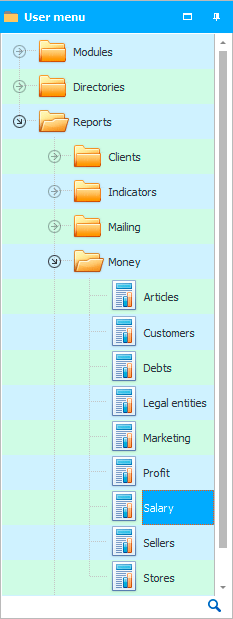
Els paràmetres són " Data d'inici" i " Data de finalització ". Amb la seva ajuda, podeu veure la informació d'un dia, d'un mes i fins i tot d'un any sencer.
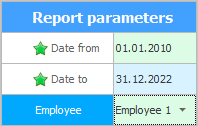
També hi ha un paràmetre opcional ' Empleat '. Si no l'empleneu, la informació de l'informe es publicarà per a tots els empleats de l'organització.
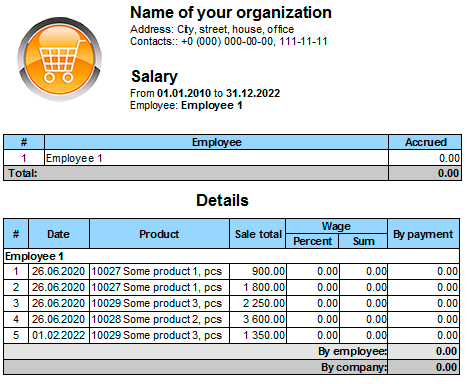
Si descobriu que algun empleat va fer una oferta incorrecta, però l'empleat ja ha aconseguit fer vendes on s'aplicaven aquestes tarifes, es pot corregir l'oferta incorrecta. Per fer-ho, aneu al mòdul "Vendes" i, utilitzant la cerca , seleccioneu el registre desitjat sobre la implementació des de dalt.
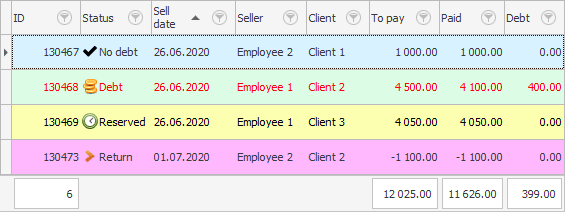
Des de la part inferior, feu doble clic a la línia amb el producte que forma part de la venda seleccionada.

I ara podeu canviar l'oferta d'aquesta venda en concret.
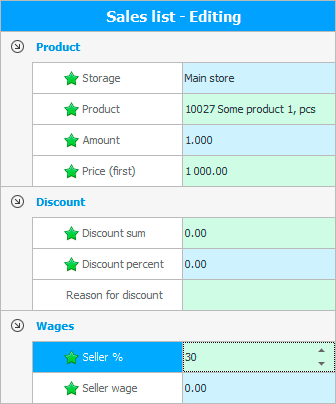
Després de desar, els canvis s'aplicaran immediatament. Podeu verificar-ho fàcilment si torneu a generar l'informe "Sou" .
![]() Vegeu com marcar totes les despeses, inclòs el pagament dels salaris .
Vegeu com marcar totes les despeses, inclòs el pagament dels salaris .
![]() A un empleat se li pot assignar un pla de vendes i supervisar-ne l'execució.
A un empleat se li pot assignar un pla de vendes i supervisar-ne l'execució.
![]() Si els vostres empleats no tenen un pla de vendes, encara podeu avaluar-ne el rendiment comparant-los entre ells .
Si els vostres empleats no tenen un pla de vendes, encara podeu avaluar-ne el rendiment comparant-los entre ells .
![]() Fins i tot podeu comparar cada empleat amb el millor empleat de l'organització .
Fins i tot podeu comparar cada empleat amb el millor empleat de l'organització .
Vegeu a continuació altres temes útils:
![]()
Sistema de comptabilitat universal
2010 - 2024